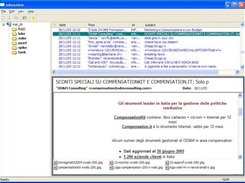Файл MBOX — это формат почтового ящика, в котором сообщения электронной почты хранятся одно за другим в виде обычного текста.. Каждое отдельное сообщение в файле mbox хранится в формате EML.. Таким образом, вы можете открыть файл MBOX в любом текстовом редакторе или средстве просмотра, таком как Text Lister или Notepad..
Чтобы сохранить важные данные и снизить риск их потери, вы можете открыть файлы MBOX, резервные копии которых хранятся в вашей учетной записи электронной почты.. Это поможет предотвратить нервный срыв, если с почтовым ящиком вашей учетной записи Gmail возникнут проблемы., взломан, или становится недоступным. Учитывайте важную информацию в своей учетной записи Gmail – ты бы хотел потерять это?
Как сделать резервную копию сообщений электронной почты в Gmail
- Для резервного копирования сообщений электронной почты, просто перейдите к «Моя учетная запись Google,»Нажмите« Данные и персонализация »..
- Затем прокрутите вниз до скачать ваши данные и щелкните по нему. На следующей странице, нажмите на отменить выбор и прокрутите вниз, пока не получите почту.
- Нажмите далее, затем выберите тип документа & размер, и нажмите «создать экспорт.» Это оно. Теперь у вас есть экспортированные данные почтового ящика..
Узнайте, как перенести сообщения электронной почты из Gmail в Outlook..
Теперь, давайте узнаем, как получить доступ и открыть файл почтового ящика MBOX.
Разные программы для обмена сообщениями хранят электронные письма в разных форматах почтовых ящиков., которые часто противоречат друг другу. Если вы ищете способы, чтобы открыть файл MBOX, вы найдете правильную тактику в этом руководстве. используете ли Корпорация Майкрософт программное обеспечение или яблоко Приложения, вы сможете получить доступ к содержимому файлов почтового ящика.
Лучший способ открыть файлы MBOX в Windows и Mac
Как открыть файл MBOX в Microsoft Outlook 2007, 2010, 2013, 2016, или 2019?
Независимо от того, какая у вас версия Outlook, вы можете использовать его для доступа к своим данным MBOX. Однако, Обратной стороной является то, что Microsoft Outlook не может открывать файлы MBOX непосредственно в Windows.. Однако, вы можете преобразовать их в формат PST или EML для открытия с помощью Outlook. Альтернативно, вы можете использовать другой почтовый клиент, например Thunderbird, Live Mail, или Apple mail, чтобы открывать сообщения электронной почты и почтовые ящики.
1) Как импортировать электронные письма MBOX в Microsoft Outlook
Вы хотите изменить файлы электронной почты своего почтового ящика на более подходящую версию, которую MS Outlook может открывать в Windows или macOS?? Вот шаги, которые вы можете предпринять для просмотра резервных копий почтовых сообщений..
Шаг 1: Первый, загрузите Программное обеспечение для передачи MBOX в Outlook. После загрузки, установите его на свой компьютер.
Скачать бесплатноДля Windows 32/64-битКупить у $29.95Разблокировать все функции
* — Незарегистрированная версия конвертирует ограниченное количество сообщений
Шаг 2: Если ваша версия Microsoft Outlook 32 бит, выберите 32-битное программное обеспечение для передачи, но если он работает 64 бит, выберите 64-битное программное обеспечение для передачи.
Кроме того, вам необходимо узнать версию программного обеспечения Microsoft Outlook на вашем компьютере. Вы можете сделать это, открыв программу Outlook., отметьте File > Учетная запись офиса > О перспективы, и он покажет вам, используете ли вы 32-битный или 64-битный Outlook. Прочтите, как проверить версию Outlook.
Шаг 3: После завершения установки, откройте программу преобразования MBOX в Outlook. В верхней строке меню, выберите «Режим», чтобы выбрать «Импорт в Outlook«Вариант.
Шаг 4: Нажмите на три точки, чтобы просмотреть папку с данными электронной почты вашего почтового ящика.. Затем отметьте «Сканировать папки». После завершения процесса сканирования, нажмите кнопку «импорт».
Шаг 5: Вам будет предложено выбрать папку назначения и место для импорта почты..
Шаг 6: Закройте программу преобразования, когда процесс импорта будет завершен.. Затем откройте файлы MBOX в программе MS Outlook..
2) Как конвертировать MBOX в формат PST
Формат личного хранилища (Тихоокеанское стандартное время) хранит данные Outlook по сравнению с MBOX, который хранит только сообщения электронной почты. следовательно, когда вы конвертируете в PST, вы можете открыть его в Microsoft Outlook. Вот как вы можете преобразовать MBOX в PST, чтобы просматривать их в Outlook;
Шаг 1: Первый, загрузите MBOX в программное обеспечение Outlook Transfer. Установите его на свой ПК.
Шаг 2: Запустите инструмент преобразования почтового ящика в зависимости от вашей версии Outlook, 32бит или 64 бит.
Шаг 3: В верхней строке меню, выберите «Режим» и выберите «Сохранить в PST файл«Вариант.
Скачать бесплатноДля Windows 32/64-битКупить у $29.95Разблокировать все функции
* — Незарегистрированная версия конвертирует ограниченное количество сообщений
Шаг 4: Выберите папку, в которой находится файл MBOX. Нажмите «Сканировать папку» и после завершения процесса сканирования, отметьте «Сохранить PST».
Шаг 5: Инструмент преобразования предложит вам выбрать имя PST и папку назначения..
Шаг 6: Закройте инструмент преобразования, когда процесс будет завершен.. Если вы хотите просмотреть данные почтового ящика, откройте программу MS Outlook, пресс-файл > Открыть и экспорт. Выберите «Откройте Outlook файла данных»И выберите свой PST-файл для просмотра в Outlook..
я) Как открыть PST в Windows:
- Откройте программу Microsoft Outlook., нажать файл > Открыто & Экспорт, затем выберите файл данных Outlook.
- Найдите и откройте файл PST на вашем ПК..
- На левой вертикальной панели окна Outlook, прокрутите папки вниз, пока не найдете нужную.
II) Как открыть PST в MAC
- Откройте приложение Microsoft Outlook.
- Нажмите на опцию File в строке меню., в раскрывающемся списке, выберите Импорт.
- Нажмите «Файл данных Outlook».,»Выберите документ и нажмите« Далее ». Импортируйте файл.
- После завершения процесса импорта, поставить галочку Договорились и близко.
3) Как экспортировать сообщения MBOX в формат файла EML
Вы можете не только просматривать файлы MBOX в Outlook через PST, но также формат EML. Формат EML позволяет открывать ваши данные с помощью различных почтовых клиентов.. следовательно, это порождает большую гибкость, и вы можете просмотреть его в любом из ваших почтовых приложений.
Шаг 1: Скачать Программное обеспечение для передачи MBOX в Outlook и установите это.
Шаг 2: Откройте программное обеспечение и в верхней строке меню, выберите «Режим» и выберите «Экспорт в файлы EML».
Шаг 3: Нажмите на три точки, чтобы просмотреть, где находятся документы вашего почтового ящика.. После выбора, нажмите на Сканировать папки. После завершения процесса сканирования, Выберите»Сохранить EML » и выберите папку назначения.
Шаг 4:однажды, экспорт завершен, использовать почтовое приложение для открытия файлов EML.
Прочитайте, как перенести файлы EML в формат Outlook PST..
4) Как импортировать файлы MBOX в Live Mail
Шаг 1: Запустите программу Windows Live Mail..
Шаг 2:Выберите файл EML, который хотите импортировать.
Шаг 3: Затем сильно нажмите кнопку мыши., перетащите выделенный фрагмент в папку в приложении Live Mail.. Затем отпустите кнопку мыши.
Шаг 4: Выбранный EML будет импортирован.
5) Как открыть файлы MBOX на Mac
Как открыть файлы MBOX в приложении Mac Mail?
Шаг 1: Перейдите к приложениям на вашем компьютере, поиск почтового приложения.
Шаг 2: После открытия почтового приложения, нажмите на файл. В раскрывающемся списке выберите, «Импортировать почтовые ящики». Появится всплывающее окно. Отметьте «файлы в формате MBOX.”Нажмите» Продолжить «. В новом окне, которое появится, ищи документ.
Шаг 3: Вернитесь в почтовое приложение, выберите почтовые ящики, чтобы увидеть массив папок и почтовых ящиков. Затем нажмите «импортировать» и выберите из списка файлов MBOX.. Теперь, вы можете получить к ним доступ.
6) Как просматривать электронные письма в почтовом ящике
Windows MBOX Viewer также важен, когда вы хотите просматривать электронную почту почтового ящика..
Шаг 1: Скачать Программа просмотра MBOX приложение. При скачивании, разархивируйте папку и щелкните приложение «mboxviewer», чтобы настроить его..
Шаг 2: После установки, нажмите на Файл опция в верхней строке меню. В раскрывающемся списке, выберите «выберите папку.”Во всплывающем окне, найдите нужный файл MBOX и нажмите Хорошо.
Шаг 3: Откройте программу просмотра MBOX.. В левой строке меню, отметьте документ, который хотите прочитать. Начнется импорт. Подождите, пока он завершится.
Шаг 4: Наверху, вы сможете увидеть список всех своих писем. Щелкните любое письмо и прочтите его в нижнем поле..
7) Как открыть файлы MBOX в Thunderbird
Вы также можете использовать Thunderbird для просмотра файла MBOX.. Однако, вам нужно будет использовать плагин ImportExporttools для более плавной передачи почтового ящика.
Шаг 1: Первый, скачать Программное обеспечение Thunderbird.
Шаг 2: Как только он завершится, загрузите Надстройка Importexporttools для Thunderbird. Альтернативно, откройте свое программное обеспечение Mozilla Thunderbird, нажмите на Инструмент в верхней строке меню и выберите «Надстройка» в раскрывающемся списке.. Искать Инструменты импорта и экспорта там и добавить в Thunderbird.
Шаг 3: Щелкните меню «Инструменты»., выберите опцию Import MBOX в раскрывающемся списке.
Шаг 4: Теперь, вы можете легко просматривать сообщения своего почтового ящика.
Последние мысли
Резервное копирование электронной почты имеет важное значение и поможет вам, когда вы захотите восстановить некоторые важные данные.. Вы можете использовать любой из описанных вариантов, чтобы открыть файлы MBOX и преобразовать их в подходящие форматы.. Также, при загрузке некоторого программного обеспечения, будьте осторожны, чтобы не загружать вредоносную рекламу, которая может вызвать проблемы на вашем компьютере.
Вы также можете знать:
- Как импортировать электронные письма из файлов MBOX в учетную запись Gmail
- Как конвертировать электронные письма из Mbox в Outlook
- Почему вы должны избегать вручную преобразования Mbox в Outlook,
Дополнительные статьи базы знаний
Миграция электронной почты в Outlook – Ответы на общие вопросы
Миграция электронной почты — это процесс переноса электронной почты и других данных с одной платформы электронной почты на другую.. Один из наиболее распространенных сценариев миграции электронной почты — это переход с другого…
Как открыть файл MBOX
Файл MBOX — это формат почтового ящика, в котором сообщения электронной почты хранятся одно за другим в виде обычного текста.. Каждое отдельное сообщение в файле mbox хранится в формате EML.. Так…
Где находится файл данных Outlook PST? Узнайте, как его найти
Outlook — широко используемый почтовый клиент, который профессионально разработан Microsoft. Он предлагает множество расширенных функций для своих пользователей, такие как электронная почта, календари, задачи, связи, примечания, и много…
Разрешение файла не является файлом данных Outlook (.Тихоокеанское стандартное время) Ошибка
Outlook — популярный почтовый клиент, которым пользуются миллионы пользователей по всему миру.. Он широко используется частными лицами, предприятия, и организации для управления своей электронной почтой, календари, задачи, и контакты. Однако,…
Как исправить проблему «Обнаружены ошибки в файле OST»?
Как пользователь Microsoft Outlook, вы можете столкнуться с сообщением «Обнаружены ошибки в файле xxx.ost» сообщение об ошибке. Эта ситуация может расстраивать и сбивать с толку, особенно если вы полагаетесь…
Чем открыть, описание – 1 формат файла
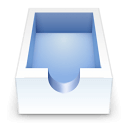
Почтовый ящик электронной почты
Email Mailbox
Тип данных: Текстовый файл
Разработчик: Неизвестно
Подробное описание
Файл содержит письма из папки электронного почтового ящика. Формат MBOX поддерживается некоторыми приложениями для работы с электронной почтой и позволяет сохранять сообщения e-mail в одном текстовом файле, например, экспортировать все письма из папки Входящие в файл INBOX.mbox. Сообщения сохраняются в хронологическом порядке, следуя одно за другим, начиная с заголовка «От» («From»). Файл MBOX имеет простой текстовый формат и может быть открыт в любом текстовом редакторе.
Как, чем открыть файл .mbox?
Инструкция — как выбрать программу из списка, скачать и использовать ее для открытия файла
Для более точного определения формата и программ для открытия файла используйте функцию определения формата файла по расширению и по данным (заголовку) файла.
Free Windows Mbox Viewer.
Gain access to mbox archives or single eml messages.
View attachments and export single mails in eml format.
Access large box files such as Google Takeout or Mozilla Thunderbird Archives.
Development of mbox viewer continues now at github: https://github.com/eneam/mboxviewer
**NOTE**: Windows Defender may sometimes report incorrectly that mbox-viewer contains malware. Please report the case to the development. Development will ask Windows Security to update Windows Defender rules to resolve the issue. Last time the incorrect detection was corrected by Microsoft Security within few hours. User will need to run Windows Update to install the latest updated detection rules.
Features
- open big mbox files > 4Gb
- read google mail archives
- quick access to attachments
- export of single or all mails to separate Eml files
- search by date, subject, sender, mail text and attachment names
- sort date, from, to, subject and size columns
- grouping of related mails by conversations
- print all, single or selected mails to Text, PDF, Html or CSV files
- handling of inline/embedded images
- find text with highlight of occurrences
- quick preview of picture attachments
- access to all features without any restrictions
- export attachments of all mails
- view raw mail header fields
- create archive files from subset of mails
- merge multiple archive files
- customize background color of panes
- persist window position and layout
- forward mails directly from MBox Viewer
- support for Gmail Labels
- support for Thunderbird exports
- mbox file discovery based on content and not based on extensions
Project Samples
License
Affero GNU Public License
Built by Auditors for Mid-size Teams.
User Ratings
4.6
out of 5 stars
★★★★★
★★★★
★★★
★★
★
ease
1 of 5
2 of 5
3 of 5
4 of 5
5 of 5
4 / 5
features
1 of 5
2 of 5
3 of 5
4 of 5
5 of 5
4 / 5
design
1 of 5
2 of 5
3 of 5
4 of 5
5 of 5
4 / 5
support
1 of 5
2 of 5
3 of 5
4 of 5
5 of 5
4 / 5
User Reviews
- All
- ★★★★★
- ★★★★
- ★★★
- ★★
- ★
-
Excellent. Very fast ! 2 GB .mbox file.
-
Solved my problem very quickly. Thanks go to the fellow who posted the YouTube video.
-
Really glad to find and try this alpha-version.
It takes some getting used to, but so far its a great simple tool for searching and reviewing .mbox files, particularly Gmail takeouts.
Some suggestions/wants for future consideration:
— extract/display unique ID in csv output;
— or if print individual emails to html/pdf, enable the unique filename of the pdf or html to part of the csv output, possibly with their filepath (so they can be located or linked to);
— similar for attachments to emails — output their unique ID or hash, and path in csv output;
— enable email attachment metadata and text to also be part of csv output.
I know that is probably asking alot. Thanks for the effort so far. Not a coder but happy to help/test. I sent a small donation by paypal. -
Saved my day. Very good application.
-
I am very pleased with Windows MBox Viewer. The gmail takeout archives which I am accessing with MBox Viewer is over 15 GB and covers a span of about 17 years and includes many attachments, photos, videos, etc. I’ve used the search functions and various screen configurations, sorting and printing features, and all work flawlessly. I watched the short tutorial on this website, which I recommend — it is very helpful, although MBox Viewer is very easy and user friendly and likely can be used without viewing the video. But the video has several useful tips. My gmail archives took about 10 hours to download. After downloading, I copied it onto a separate hard drive, along with MBox Viewer, which allowed me to plug the hard drive via USB into a different computer without installing MBox or the archives onto the other computer, which is quite handy. Very pleased.
Read more reviews >
Additional Project Details
Intended Audience
Developers, End Users/Desktop
Programming Language
C++
Related Categories
C++ Email Clients
Как просматривать сообщения, экспортированные из Сейфа
После распаковки ZIP-архива экспорта Gmail или Chat возможные способы просмотра и обработки сообщений зависят от типа файла:
- PST-файлы – Microsoft Outlook и некоторые системы обслуживания судебных процессов.
- MBOX-файлы – Mozilla Thunderbird, текстовые редакторы и некоторые системы обслуживания судебных процессов с инструментами для преобразования электронных писем из формата MBOX.
Примечание. Компания Google НЕ ПРЕДОСТАВЛЯЕТ техническую поддержку для сторонних продуктов и НЕ НЕСЕТ ОТВЕТСТВЕННОСТИ ЗА ИХ РАБОТУ. Информация о настройке и поддержке таких продуктов приводится на их официальных сайтах.
Как просматривать сообщения в почтовом клиенте
Вы можете открывать сообщения Gmail и Chat в Microsoft Outlook (PST-файлы) или Mozilla Thunderbird (MBOX-файлы). Этот способ удобен для просмотра сообщений и прикрепленных файлов в формате HTML, которые не отображаются в текстовом редакторе.
Файлы PST и MBOX содержат все данные экспортируемых сообщений. Файл метаданных отражает метаданные сообщений в том виде, в котором они хранятся на серверах Google. Вы можете сопоставить содержимое MBOX-файла и метаданные сообщения, чтобы установить связь между сообщениями на серверах Google и данными, которые экспортируются из Сейфа.
Примечание. Ярлыки, с помощью которых сообщения классифицируются в Gmail, не будут использоваться для сортировки сообщений по отдельным папкам. При открытии файла PST или MBOX в почтовом клиенте все сообщения окажутся в одной папке.
Чтобы посмотреть экспортированные сообщения в почтовом клиенте:
- Импортируйте сообщения в почтовый клиент и откройте их.
- Проверьте заголовки важных сообщений:
- Outlook. Информацию о том, как просматривать заголовки сообщений в разных версиях программы, можно найти в документации Microsoft.
- Thunderbird. Чтобы включить показ заголовков у каждого сообщения, нажмите Вид > Заголовки > Все.
- В Thunderbird каждый заголовок включает идентификатор сообщения. Чтобы сопоставить сообщения с данными на серверах Google, сравните идентификаторы сообщений с файлом метаданных.
Как просматривать MBOX-файлы в текстовом редакторе
MBOX – это стандартный формат для хранения сообщений. Файл такого формата содержит все данные экспортируемого сообщения, включая текст и вложения. Файл метаданных отражает метаданные сообщений в том виде, в котором они хранятся на серверах Google. Вместе эти файлы позволяют установить связь между сообщениями на серверах Google и данными, которые экспортируются из Сейфа.
Для сопоставления экспортированных сообщений с MBOX-файлом используются параметры, заданные в файле метаданных. Откройте его в текстовом редакторе и найдите параметр FileName, например:
<ExternalFile FileName='1463030154355209614-d7f2c19a-73f3-40e4-a17a-130b90c37aac.mbox'
Этот параметр содержит уникальный идентификатор и соответствует аналогичной записи в файле MBOX – строке From_. Кроме идентификатора в строке From_ указаны дата и время получения сообщения в Google (в формате UTC), например:
From 1463030154355209614-d7f2c19a-73f3-40e4-a17a-130b90c37aac.mbox@xxx Wed Mar 19 06:38:02 2014
Строка From_ – это первая запись в блоке каждого сообщения в файле MBOX. Если вы видите строку From_, значит предыдущее письмо закончилось и началось следующее.
Эта информация оказалась полезной?
Как можно улучшить эту статью?
E-mail Mailbox Format
Что такое файл MBOX?
Файл MBOX представляет собой файл формата E-mail Mailbox Format. Он относится к категории Файлы программ электронной почты, в которой 50 расширений файлов.
Файлы MBOX можно смотреть в операционных системах Windows, Mac OS и Linux. Наиболее популярными программами для этого формата являются MBOX Viewer, Apple Mail и MBOX to PST Converter Tool.
Добавьте в закладки и поделитесь этой страницей с другими:
Как открыть файл MBOX?
Для того чтобы смотреть mbox файл, вам необходимо выбрать вашу операционную систему, затем скачать и установить соответствующую программу из списка ниже.
Программы, которыми можно смотреть файлы MBOX
Windows
Mac OS
Linux
В таблице перечислены 13 программ, совместимых с mbox файлами. В зависимости от операционной системы они делятся на настольные компьютеры и мобильные устройства.
Для настольных компьютеров доступно 13 программ, в том числе 5 для Windows, 7 для Mac OS и 5 для Linux.
Как решить проблемы с файлами MBOX?
Самой распространенной проблемой, из-за которой пользователи не могут открыть файл, является отсутствие соответствующих приложений на вашем устройстве.
Для этого вам нужно выбрать программу по умолчанию, которая будет использоваться для работы с MBOX-файлами в вашей системе.
Windows:
- Щелкните правой кнопкой мыши файл MBOX, для которого вы хотите изменить программу для открытия по умолчанию;
- В контекстном меню «Открыть с помощью» выберите «Выбрать другое приложение»;
- Выберите программу MBOX Viewer из списка и установите флажок «Всегда использовать это приложение для открытия .mbox файлов».
Mac OS:
- Щелкните правой кнопкой мыши имя файла MBOX или щелкните, удерживая клавишу «Control»;
- Выберите в меню «Открыть в программе»;
- В окне выбора программы найдите программу Apple Mail и поставьте галочку напротив «Всегда открывать в программе».
Linux:
- Выберите файл E-mail Mailbox Format, приложение для которого по умолчанию вы хотите установить;
- Щелкните файл правой кнопкой мыши и выберите «Свойства», затем вкладку «Открыть с помощью»;
- Выберите приложение Mozilla Thunderbird и нажмите «Установить по умолчанию».
Как конвертировать файл MBOX?
Вы можете конвертировать файлы MBOX в 2 других формата, самые популярные из которых:
- MBOX в PS
- MBOX в O
2 файла других форматов могут быть конвертированы в файлы MBOX, в том числе:
- PST в MBOX
- DBX в MBOX
Похожие расширения файлов
Перетащите сюда или загрузите файл, чтобы просмотреть сведения о файле. До 50 МБ.